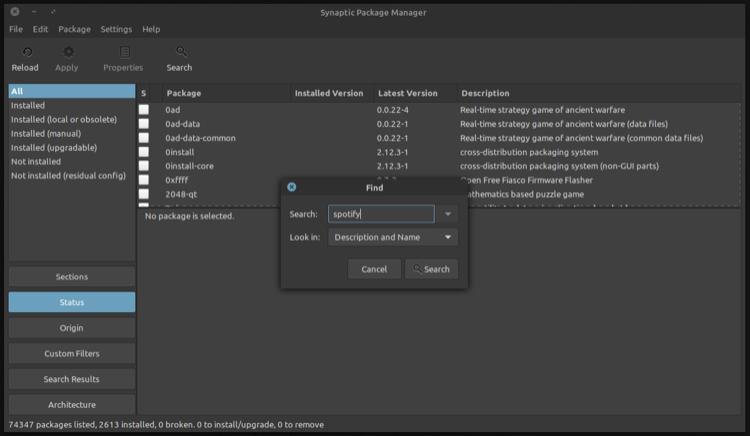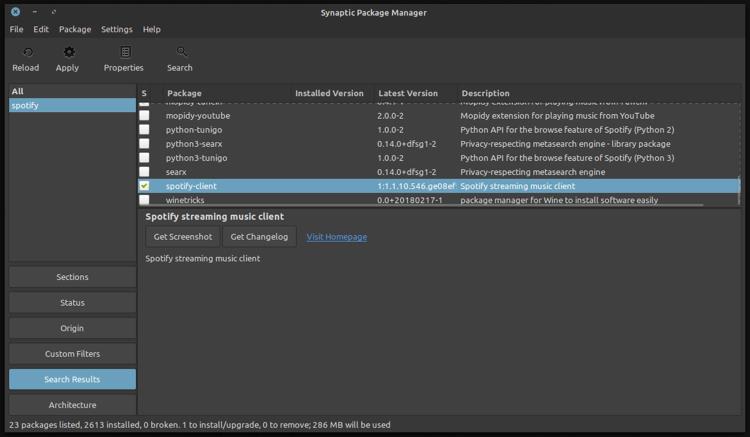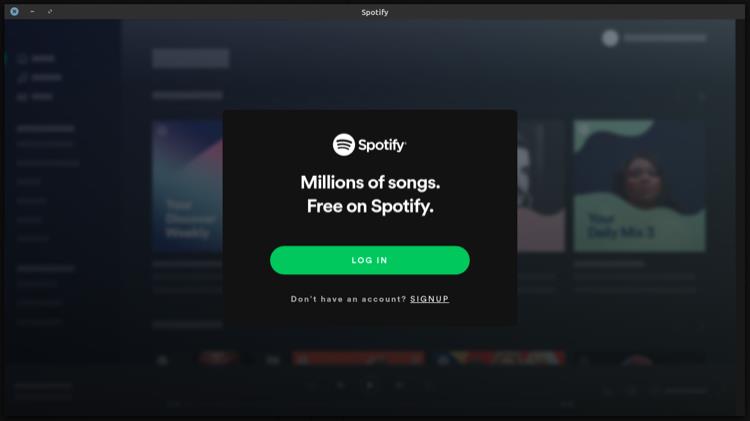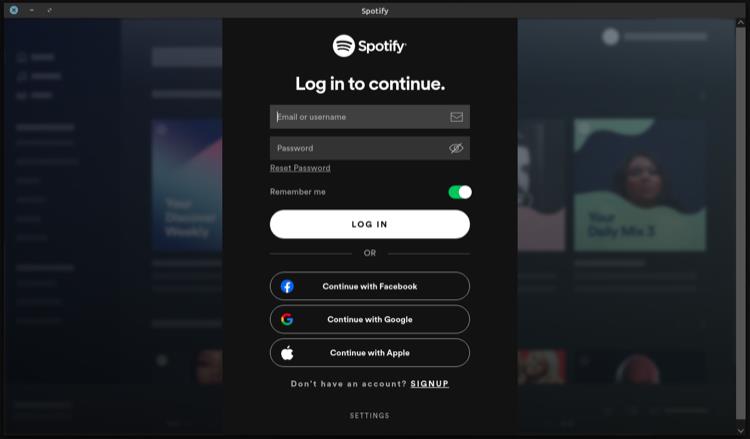Spotify adalah salah satu perkhidmatan penstriman muzik terbesar di luar sana. Ia mempunyai pelanggan asli untuk peranti mudah alih (Android dan iOS) dan desktop (Mac dan Windows).
Malangnya, Linux hanya mendapat pelanggan Spotify yang tidak disokong. Jadi, jika anda merancang untuk menggunakan Spotify di Linux, anda boleh sama ada memasang klien desktopnya yang tidak disokong atau menggunakan Spotify Web Player.
Pada pendapat kami, menggunakan klien desktop—walaupun tidak disokong—masih merupakan pilihan yang lebih baik kerana ia memberi anda akses kepada semua ciri Spotify yang tidak tersedia di web. Ikuti semasa kami menunjukkan langkah-langkah untuk memasang Spotify pada Linux.
Pasang Spotify pada Debian/Ubuntu
Memasang Spotify pada distro Linux berasaskan Debian adalah yang paling mudah, terima kasih kepada pengurus pakej APT. Jadi, jika anda menjalankan Debian, Ubuntu, Linux Mint atau seumpamanya pada komputer anda, anda boleh memasang Spotify dengan beberapa langkah mudah.
Mula-mula, lancarkan apl terminal. Kemudian, jalankan arahan berikut untuk menambah kunci GPG dan konfigurasikan PPA untuk Spotify pada sistem anda:
curl -sS https://download.spotify.com/debian/pubkey_5E3C45D7B312C643.gpg | sudo apt-key add - echo "deb http://repository.spotify.com stable non-free" | sudo tee /etc/apt/sources.list.d/spotify.list
Seterusnya, jalankan arahan berikut untuk mengemas kini senarai repositori sistem anda dan memuat turun klien Spotify:
sudo apt-get update sudo apt-get install spotify-client
Apabila digesa untuk mengesahkan, taip y/ya dan tekan Enter .
Pada bila-bila masa, jika anda memutuskan untuk menyahpasang Spotify daripada komputer anda, anda boleh melakukannya dengan:
sudo apt-get remove spotify-client
Jika anda tidak selesa dengan pendekatan baris arahan, anda juga boleh memasang Spotify menggunakan kaedah GUI. Untuk melakukan ini, pergi ke menu Aplikasi pada sistem anda dan buka pengurus/kedai pakej terbina dalam.
Di sini, klik pada kotak carian dan cari spotify atau spotify-client .
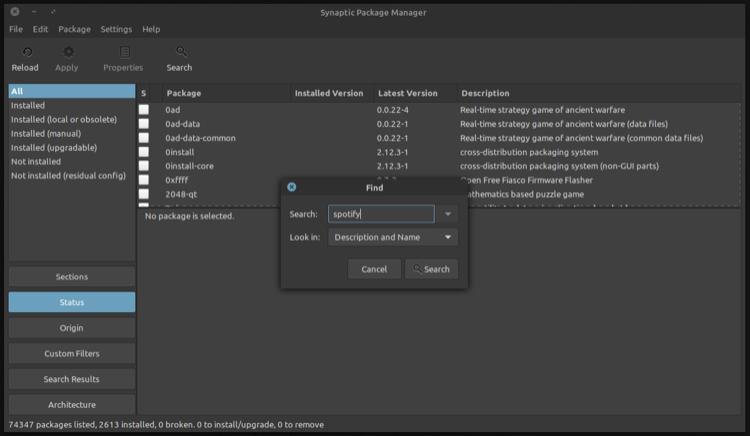
Daripada hasil yang dikembalikan, tandai kotak semak di sebelah spotify-client untuk menandakannya sebagai pemasangan.
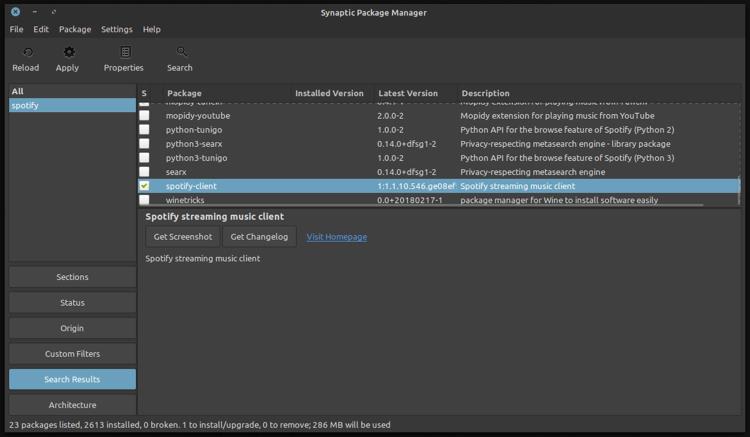
Akhir sekali, tekan butang Guna untuk memasang pakej yang dipilih ke mesin anda. Dengan beberapa pengurus pakej grafik, anda hanya boleh mencari spotify-client dan tekan butang Pasang untuk memasangnya.
Cara Memasang Spotify pada Distro Linux Lain
Seperti yang biasa berlaku, memasang program pada distro Linux lain tidak begitu mudah, terutamanya jika pengurus pakej rasmi tidak menawarkan pakej untuk program itu secara asli.
Walau bagaimanapun, terima kasih kepada format pakej pihak ketiga seperti Snap dan Flatpak, anda boleh memasang program sedemikian dengan mudah. Bagi yang belum tahu, snap atau flatpaks ialah aplikasi serba lengkap yang berjalan dalam kotak pasir dengan akses terhad kepada sistem hos.
Jadi, jika anda mempunyai mesin Linux yang menjalankan distro berasaskan Fedora atau Arch, anda boleh memasang Spotify menggunakan sama ada format pakej, seperti yang ditunjukkan di bawah.
Ambil perhatian bahawa anda juga boleh memasang Spotify pada Arch Linux menggunakan pembantu AUR. Untuk tujuan panduan ini, kami akan menggunakan yay:
yay -S spotify
Memasang Spotify melalui Snap
Untuk memasang Spotify melalui Snap, pastikan anda telah memasang Snap pada sistem anda. Anda boleh melakukan ini dengan menjalankan arahan berikut dalam terminal:
snap
Jika ia mengembalikan nombor versi, maka Snap tersedia pada mesin anda dan anda boleh meneruskan ke langkah seterusnya. Walau bagaimanapun, sekiranya tidak, anda perlu memasang Snap terlebih dahulu.
Sebaik sahaja anda mempunyai Snap up dan running, pasang Spotify dengan menjalankan:
sudo snap install spotify
Begitu juga, sekiranya anda ingin menyahpasang Spotify atas sebab tertentu, jalankan:
sudo snap remove spotify
Secara lalai, Snap ditetapkan untuk menyemak kemas kini empat kali sehari. Tetapi jika anda ingin menyemak kemas kini untuk snap serta-merta, anda boleh melakukannya dengan menggunakan:
sudo snap refresh spotify
Jika kemas kini tersedia untuk pakej, ia akan dimuat turun dan dipasang secara automatik pada sistem anda.
Memasang Spotify melalui Flatpak
Sama seperti memasang Spotify melalui Snap, dengan Flatpak juga, anda perlu mengesahkan sama ada Flatpak hadir pada komputer anda. Untuk melakukan ini, jalankan arahan berikut dalam terminal:
flatpak
Jika arahan itu mengembalikan versi Flatpak, program itu harus dipasang pada sistem anda. Jika tidak, anda perlu memasang Flatpak sebelum meneruskan lagi.
Selepas anda memasang dan menyediakan Flatpak, buka contoh terminal baharu dan jalankan arahan di bawah untuk memasang klien Spotify pada mesin anda:
flatpak install flathub com.spotify.Client
Jika anda ingin mengalih keluar Spotify daripada peranti anda, anda boleh melakukannya menggunakan:
flatpak uninstall flathub com.spotify.Client
Memulakan Spotify untuk Kali Pertama
Dengan klien Spotify berjaya dipasang pada komputer anda, anda mempunyai beberapa cara untuk menjalankannya. Anda boleh mencari Spotify dalam menu Aplikasi dan jalankannya dari sana atau hanya taip spotify dalam tetingkap terminal untuk melancarkannya.
Apabila dipaparkan dengan skrin awal, klik pada butang Log Masuk dan masukkan kelayakan Spotify anda untuk log masuk ke akaun anda.
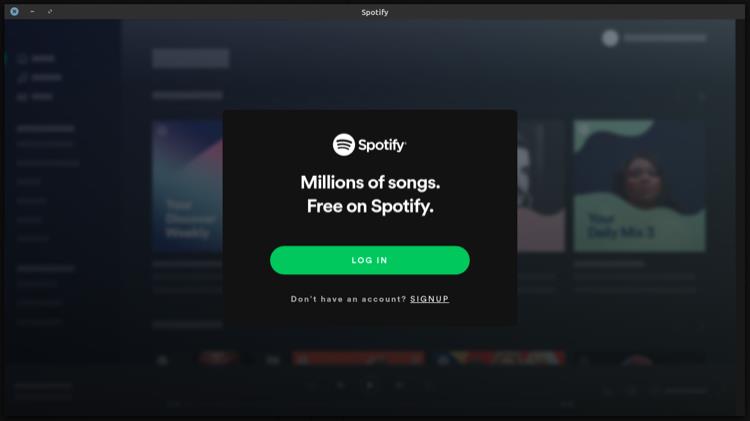
Anda juga boleh log masuk dengan akaun Google, Facebook atau Apple anda dengan memilih pilihan yang sesuai pada skrin. Atau, jika anda baru menggunakan Spotify, cuma klik butang Daftar untuk membuat akaun Spotify baharu dan teruskan.
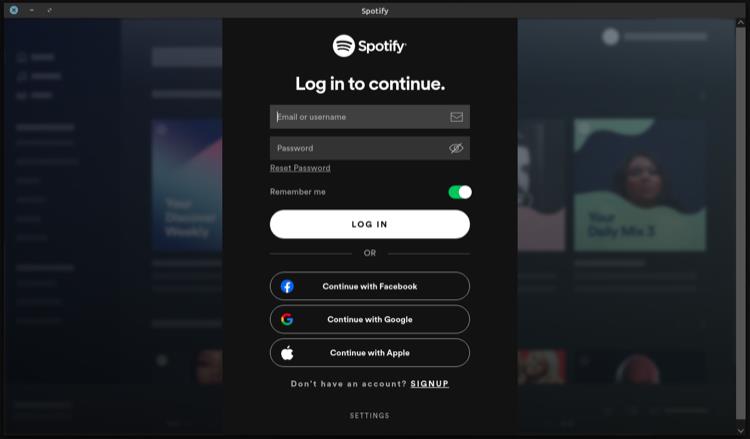
Selepas anda log masuk, keseluruhan pustaka Spotify anda (album, lagu yang disukai, senarai main dan juga podcast) akan disegerakkan ke peranti baharu anda. Anda kemudian boleh memainkan lagu anda atau memuat turunnya untuk akses luar talian. Selain itu, anda juga mendapat keupayaan untuk menambah storan tempatan anda sebagai sumber muzik dan mengimport lagu dari sana untuk dimainkan di Spotify.
Dari masa ke masa, jika anda ingin mengesahkan pemasangan Spotify atau menyemak nombor versinya—sekiranya terdapat kemas kini baharu—buka terminal dan jalankan:
spotify --version
Berjaya Menjalankan Klien Spotify di Linux
Jika anda mengikut arahan dalam panduan ini dengan betul, anda harus menyediakan klien Spotify dan berjalan pada komputer Linux anda. Dan bergerak ke hadapan, anda sepatutnya boleh menggunakannya dan memanfaatkan semua fungsi desktop Spotify seperti yang anda lakukan jika anda memasangnya pada PC Mac atau Windows.
Walau bagaimanapun, perlu diingat bahawa memandangkan Spotify untuk Linux datang daripada juruteranya sebagai projek sampingan kerana menyukai Spotify dan Linux, ia tidak diselenggara secara tetap atau disokong/kemas kini secara aktif. Oleh itu, anda tidak seharusnya mengharapkan keluaran kemas kini ciri Spotify terkini untuk Linux apabila seseorang itu menyentuh pelanggan pada platform desktop lain.
Jika anda baru bermula dengan Spotify, mempelajari beberapa helah Spotify boleh membantu anda memanfaatkan platform ini dengan lebih baik dan memaksimumkan pengalaman anda mengenainya.